Wie man eine Facebook-Story erstellt

Facebook-Geschichten machen viel Spaß. Hier erfahren Sie, wie Sie eine Story auf Ihrem Android-Gerät und Computer erstellen können.
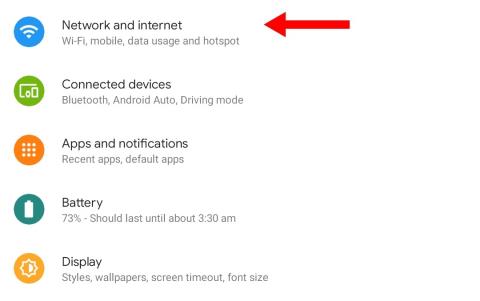
Smartphones haben seit ihrer Einführung einen langen Weg zurückgelegt, aber leider war das Telefonieren ohne Mobilfunknetz schon immer ein Wunschtraum.
Glücklicherweise gelingt es der neuen Einführung von Wi-Fi-Anrufen nun, dieses Problem zu beheben, sodass Sie Sprachanrufe über ein starkes Wi-Fi-Netzwerk tätigen können. Hier finden Sie alles, was Sie darüber wissen müssen.
Was ist WLAN-Anruf?
Wi-Fi-Anrufe sind eine neue Funktion in LTE-fähigen Smartphones, mit der Sie Sprachanrufe über ein Wi-Fi-Netzwerk tätigen können. Diese Funktion wurde für mehr Konnektivität eingeführt, ist aber auch äußerst wichtig, wenn der Fokus auf Privatsphäre und Notfällen liegt.
Wi-Fi-Anrufe stellen sicher, dass Sie bei Verbindung mit einem Wi-Fi-Netzwerk über maximale Konnektivität verfügen, unabhängig von der Anzahl der Signalbalken, die sich derzeit auf Ihrem Gerät befinden.
Verwandt: Android 12: So ändern Sie die Uhr des Sperrbildschirms
So deaktivieren Sie WLAN-Anrufe auf Android-Telefonen
Abhängig von Ihrem Hersteller können Sie einer der folgenden Anleitungen folgen.
Wenn Ihr Hersteller unten nicht aufgeführt ist, können Sie die allgemeine Anleitung am Ende dieses Abschnitts verwenden. Lass uns anfangen.
1. Auf Google-Geräten und Geräten mit Stock-Android
Öffnen Sie die App „Einstellungen“ und tippen Sie auf „Netzwerk & Internet“.
![So deaktivieren Sie WLAN-Anrufe auf Android [Samsung, Oneplus und mehr] So deaktivieren Sie WLAN-Anrufe auf Android [Samsung, Oneplus und mehr]](/resources3/r1/image-4900-0914203527474.jpg)
Tippen Sie nun auf „Mobilfunknetz“.
![So deaktivieren Sie WLAN-Anrufe auf Android [Samsung, Oneplus und mehr] So deaktivieren Sie WLAN-Anrufe auf Android [Samsung, Oneplus und mehr]](/resources3/r1/image-5592-0914203528150.jpg)
Stellen Sie sicher, dass der Schalter für VOLTE oben aktiviert ist.
![So deaktivieren Sie WLAN-Anrufe auf Android [Samsung, Oneplus und mehr] So deaktivieren Sie WLAN-Anrufe auf Android [Samsung, Oneplus und mehr]](/resources3/r1/image-6045-0914203530179.jpg)
Tippen Sie nun auf „Erweitert“.
![So deaktivieren Sie WLAN-Anrufe auf Android [Samsung, Oneplus und mehr] So deaktivieren Sie WLAN-Anrufe auf Android [Samsung, Oneplus und mehr]](/resources3/r1/image-2633-0914203530946.jpg)
Tippen Sie auf „WLAN-Anrufe“.
![So deaktivieren Sie WLAN-Anrufe auf Android [Samsung, Oneplus und mehr] So deaktivieren Sie WLAN-Anrufe auf Android [Samsung, Oneplus und mehr]](/resources3/r1/image-7363-0914203533349.jpg)
Deaktivieren Sie den Schalter oben, um WLAN-Anrufe auf Ihrem Gerät zu deaktivieren.
![So deaktivieren Sie WLAN-Anrufe auf Android [Samsung, Oneplus und mehr] So deaktivieren Sie WLAN-Anrufe auf Android [Samsung, Oneplus und mehr]](/resources3/r1/image-6780-0914203534985.jpg)
Und das ist es! WLAN-Anrufe sind jetzt auf Ihrem Pixel-Gerät deaktiviert.
Verwandte Themen: So deaktivieren Sie VPN auf Android
2. Auf Samsung
Öffnen Sie die Telefon-App, tippen Sie auf das 3-Punkte-Menüsymbol in der oberen rechten Ecke Ihres Bildschirms und wählen Sie „Einstellungen“.
![So deaktivieren Sie WLAN-Anrufe auf Android [Samsung, Oneplus und mehr] So deaktivieren Sie WLAN-Anrufe auf Android [Samsung, Oneplus und mehr]](/resources3/r1/image-335-0914203537137.png)
Tippen Sie nun auf und deaktivieren Sie den Schalter für WLAN-Anrufe.
![So deaktivieren Sie WLAN-Anrufe auf Android [Samsung, Oneplus und mehr] So deaktivieren Sie WLAN-Anrufe auf Android [Samsung, Oneplus und mehr]](/resources3/r1/image-8993-0914203537769.png)
Und das ist es! WLAN-Anrufe sollten jetzt auf Ihrem Samsung-Gerät deaktiviert sein.
Verwandte Themen: So deaktivieren Sie die Google-Anmeldung mit Ihrem Telefon
3. Auf OnePlus
Öffnen Sie die App „Einstellungen“ und tippen Sie auf „WLAN & Internet“. Tippen Sie auf „WLAN-Anrufe“. Wählen Sie „Sim & Netzwerk“. Tippen Sie auf und wählen Sie Ihren aktuellen Sim aus.
Deaktivieren Sie den Schalter für „WLAN-Anrufe“.
Tippen Sie nach der Deaktivierung auf „Anrufpräferenz“. Wählen Sie „Anruf über Mobilfunknetz“. Und das ist es! WLAN-Anrufe sollten jetzt auf Ihrem OnePlus-Gerät deaktiviert sein.
4. Auf anderen Geräten
WLAN-Anrufe finden Sie ganz einfach in Ihrer Einstellungen-App. Wenn Ihr Hersteller oben nicht aufgeführt ist, öffnen Sie einfach die App „Einstellungen“ und suchen Sie in den Optionen Ihrer SIM-Karte nach „WLAN-Anrufe“.
Sie finden es normalerweise an derselben Stelle, an der Sie Ihre Sim-Einstellungen wie VOLTE, APN-Einstellungen und mehr bearbeiten können. Sobald Sie es gefunden haben, deaktivieren Sie den Schalter für WLAN-Anrufe und er sollte auf Ihrem Gerät deaktiviert sein.
Falls Ihr Gerät keine Anrufe tätigen kann, sollten Sie nach einer Option namens „Anrufeinstellungen“ suchen. Mit dieser Option können Sie Anrufe manuell über Ihr Mobilfunknetz erzwingen.
Verwandte Themen: So deaktivieren Sie den Chat in Gmail
Fehlerbehebung bei WLAN-Anrufen
Abhängig von Ihrem Gerät, Ihrer Region und Ihrem Netzwerkanbieter können bei der Verwendung von WLAN-Anrufen einige Probleme auftreten.
Hier sind einige häufige Probleme, die bei der Verwendung von WLAN-Anrufen auftreten. Sie sollen Ihnen dabei helfen, die Funktion auf Ihrem Gerät zum Laufen zu bringen. Lass uns anfangen.
Wenn Sie nicht in der Lage sind, Anrufe zu tätigen
Wenn Sie keine Anrufe tätigen können, empfehlen wir Ihnen, die folgenden Lösungen auszuprobieren.
Falls Sie immer noch keine Anrufe tätigen können, empfehlen wir Ihnen, sich an Ihren Netzbetreiber zu wenden, da dies eine Einschränkung Ihres aktuellen Abrechnungsplans oder ein Problem mit Ihrer SIM-Karte sein könnte.
Wenn die Option auf Ihrem Gerät fehlt
Das bedeutet, dass Ihr Gerät keine WLAN-Anrufe unterstützt. Dies kann am von Ihrem Gerät verwendeten Chipsatz oder an dessen WLAN-Spezifikationen liegen.
Es gibt keine Möglichkeit, Wi-Fi-Anrufe auf nicht unterstützten Geräten zu aktivieren, da es sich hierbei um eine hardwarespezifische Funktion handelt. In solchen Fällen können Sie sicher sein, dass WLAN-Anrufe auf Ihrem Gerät bereits deaktiviert sind.
Wenn die Anrufqualität schlecht ist
Eine schlechte Anrufqualität ist normalerweise ein Zeichen für Verbindungsprobleme mit Ihrem Mobilfunknetz. Wir empfehlen Ihnen, die folgenden Korrekturen auszuprobieren, um Ihre Mobilfunknetzprobleme zu beheben.
Sollten dennoch immer noch Verbindungsprobleme auf Ihrem Gerät auftreten, empfehlen wir Ihnen, sich an Ihren Netzwerkanbieter zu wenden, um das Problem zu beheben.
Möglicherweise müssen Sie Ihre APN-Einstellungen aktualisieren oder benötigen eine ganz neue SIM-Karte.
FAQs
Hier finden Sie einige häufig gestellte Fragen zu WLAN-Anrufen, die Ihnen dabei helfen sollen, sich auf den neuesten Stand zu bringen.
Vorteile von WLAN-Anrufen
WLAN-Anrufe bieten zahlreiche Vorteile, aber vor allem erhalten Sie eine verbesserte Anrufqualität und Konnektivität. Sie müssen sich beim Telefonieren nicht mehr auf die Anzahl der Balken Ihrer SIM-Karte verlassen, solange Sie mit einem Wi-Fi-Netzwerk verbunden sind.
Hier sind einige weitere Vorteile, die Sie genießen können, wenn Sie Wi-Fi-Anrufe auf Ihrem Gerät nutzen.
Werden mir von meinem Netzbetreiber Gebühren berechnet?
Dies hängt ausschließlich von Ihrem Netzwerkanbieter ab und im Idealfall sollten Ihnen WLAN-Anrufe als Zusatzfunktion nicht in Rechnung gestellt werden.
In einigen Regionen, abgelegenen Orten und in exklusiven Netzwerken müssen Sie jedoch möglicherweise eine einmalige Gebühr zahlen, um WLAN-Anrufe zu ermöglichen.
Darüber hinaus benötigen einige Netzwerke möglicherweise zusätzliche Informationen und Berechtigungen, um WLAN-Anrufe auf Ihrem Gerät einzurichten. Daher wird empfohlen, dass Sie sich an Ihren Netzwerkanbieter wenden, bevor Sie Wi-Fi-Anrufe auf Ihrem Gerät aktivieren.
Sind WLAN-Anrufe besser als normale Anrufe?
In bestimmten Fällen erhalten Sie dadurch eine bessere Anrufqualität, bessere Audio-Bitraten und mehr. Es funktioniert auch in Regionen ohne Signal, sofern Sie über ein WLAN-Netzwerk verfügen.
Sie benötigen jedoch eine WLAN-Verbindung mit hoher Bandbreite, um problemlos WLAN-Anrufe tätigen zu können, was möglicherweise nicht für jeden Benutzer möglich ist.
Wir hoffen, dass dieser Beitrag Ihnen dabei geholfen hat, WLAN-Anrufe auf Ihrem Android-Gerät ganz einfach zu deaktivieren. Wenn Sie auf Probleme stoßen oder Fragen haben, können Sie sich gerne über den Kommentarbereich unten an uns wenden.
VERWANDT
Facebook-Geschichten machen viel Spaß. Hier erfahren Sie, wie Sie eine Story auf Ihrem Android-Gerät und Computer erstellen können.
Erfahren Sie, wie Sie nervige automatisch abspielende Videos in Google Chrome und Mozilla Firefox mit diesem Tutorial deaktivieren.
Lösen Sie ein Problem, bei dem das Samsung Galaxy Tab S8 auf einem schwarzen Bildschirm feststeckt und sich nicht einschalten lässt.
Möchten Sie E-Mail-Konten auf Ihrem Fire-Tablet hinzufügen oder entfernen? Unser umfassender Leitfaden führt Sie Schritt für Schritt durch den Prozess und macht es schnell und einfach, Ihre E-Mail-Konten auf Ihrem Lieblingsgerät zu verwalten. Verpassen Sie nicht dieses unverzichtbare Tutorial!
Ein Tutorial, das zwei Lösungen zeigt, wie Sie dauerhaft verhindern können, dass Apps beim Start auf Ihrem Android-Gerät gestartet werden.
Dieses Tutorial zeigt Ihnen, wie Sie eine SMS von einem Android-Gerät mit der Google Nachrichten-App weiterleiten.
Haben Sie ein Amazon Fire und möchten Google Chrome darauf installieren? Erfahren Sie, wie Sie Google Chrome über eine APK-Datei auf Kindle-Geräten installieren können.
So aktivieren oder deaktivieren Sie die Rechtschreibprüfung in Android OS.
Erfahren Sie verschiedene Methoden, um Apps auf dem Amazon Fire Tablet herunterzuladen und zu installieren, indem Sie diesem mühelosen und schrittweisen Leitfaden folgen!
Als Samsung seine neue Reihe von Flaggschiff-Tablets vorstellte, gab es viel Aufregung. Das Galaxy Tab S9 und S9+ bieten nicht nur die erwarteten Upgrade







